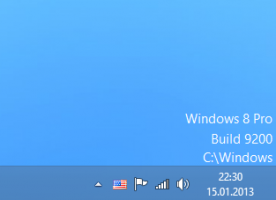Windows 10에서 컨텍스트 메뉴로 열기에서 앱 제거
'연결 프로그램' 상황에 맞는 메뉴는 사용자가 기본 연결된 앱 대신 다른 앱에서 선택한 파일을 열 수 있도록 하는 특수 명령입니다. 예를 들어 그림판, 사진 또는 Adobe Photoshop으로 이미지를 열 수 있습니다. 이 메뉴에 원치 않는 앱이 표시되면 여기에서 제거하는 방법이 있습니다.

기본 프로그램은 파일 탐색기에서 파일을 두 번 클릭할 때 OS가 실행하는 프로그램입니다. 열기 컨텍스트 메뉴를 사용하여 빠르게 재정의할 수 있습니다.
광고
'연결 프로그램' 메뉴에는 특정 파일 형식에 대해 보고 싶지 않은 앱이 포함될 수 있습니다. 이미 제거된 타사 프로그램 앱이거나 실수로 파일을 열 때 사용한 잘못된 앱일 수 있습니다.
다음은 수행할 수 있는 방법입니다.
Windows 10의 연결 프로그램 메뉴에서 앱을 제거하려면, 다음을 수행합니다.
- 열기 레지스트리 편집기 앱.
- 다음 레지스트리 키로 이동하십시오.
HKEY_CURRENT_USER\Software\Microsoft\Windows\CurrentVersion\Explorer\FileExts
레지스트리 키로 이동하는 방법 보기 한 번의 클릭으로.

- 확장 파일 확장자 폴더를 열고 '연결 프로그램' 컨텍스트 메뉴 항목을 제거하려는 파일 확장자로 이동합니다.
- 확장 키(예: '.png')를 확장한 다음 목록 열기 하위 키.

- 오른쪽에서 해당 앱의 문자열 값(REG_SZ)을 마우스 오른쪽 버튼으로 클릭하고 삭제 에서 제거하기 위해 열기 컨텍스트 메뉴.

- 제거하려는 다른 앱에 대해 위의 단계를 반복합니다. 열기 컨텍스트 메뉴.
완료되었습니다. 이제 레지스트리 편집기 앱을 닫을 수 있습니다.
팁: 연결 프로그램을 사용하면 기본 프로그램을 영구적으로 변경할 수 있습니다. 비활성화하면 사용자가 실수로 잘못된 프로그램과 연결된 파일 형식을 갖는 것을 방지하는 데 도움이 됩니다. 간단한 레지스트리 조정으로 열기 메뉴를 비활성화할 수 있습니다. 기사 보기 Windows 10에서 컨텍스트 메뉴로 열기 제거. 또한, 당신은 할 수 있습니다 URL 파일에 '연결 프로그램' 명령 추가.
그게 다야